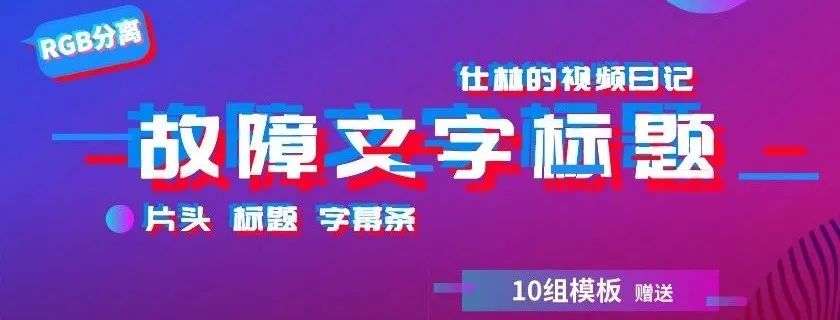仕林的视频日记

Hello小伙伴儿们,大家好我是仕林,欢迎来到我的视频日记,在之前跟大家分享过:如何去做一个画面故障转场的效果,那今天这个视频,我们来分享:如何做故障标题片头效果!
(如果视频不清楚,可转至B站/微博/今日头条等平台观看)
一、新建一个字幕,点击文字工具输入你想要的文字,然后调整它的大小位置以及字体调整好之后,在效果里搜索【波形变形】找到扭曲下面的波形变形,将它拖到我们的视频上。
二、来到效果控件这里,把波形类型的正弦改成正方形,在第一帧的位置,把方向改为零。
三、给它的波形高度和宽度分别打上关键帧,前面的小闹钟点亮,然后把第一帧的数值改为零,接下来按住键盘上的右键往后退两帧,然后改变波形的高度和宽度——后面重复操作即可,每隔两帧改变它的高度和宽度就可以了。(这个持续的时间都是可以控制的,在最后一帧的位置,我们把它的波形高度和宽度改为零。)
四、接下来要给它做这个RGB分离的效果。(在之前的视频专门讲过如何做RGB的分离,我们用的是RGB的色彩平衡,分别把它的红绿蓝保留,然后错位,那今天我们换一种方式来做。)
五、在效果里搜索【投影】找到透视下面的投影,放到我们的视频轨道上。把颜色更改一下,然后把不透明度拉大一点,同时随意的去改变它的方向。
六、复制一层投影效果,更改为其他颜色,比如红色。
七、分别给两个投影的距离打上关键帧,把第一帧的位置改为零,这样就恢复成一个白色的效果了,再来到第二帧的位置,把距离拉大改为14,下面的直接也改成14,找到倒数第二帧把距离归零就好了。
#如何获取模板#
一共给大家准备了十个模板,直接在基本图形里导入就可以了,可更改的范围也很广:字体颜色大小都可以控制,大家在后台回复:【故障片头】就可以获得下载链接啦!
有任何问题都可以在评论区留言来告诉我,每一条我都会去看去回复的,希望大家多多关注、点赞、评论、转发支持一下哦!
仕林的视频日记
【文字版】
文字故障片头、标题、角标、字幕条等
— END —
? 欢迎分享到 朋友圈 或点击右下角 在看 ?
文章转载自微信公众号仕林的视频日记

- 上一篇: 【PR教程】视频笔刷、画笔转场效果!
- 下一篇: 【PR教程】PR中如何保留视频中的单一颜色